—
La conférence des polices de caractères
Et si les polices de caractères étaient incarnées par des personnages réels…
Excellent! J’adore Century Gothic et Comic Sans…
Et si les polices de caractères étaient incarnées par des personnages réels…
Excellent! J’adore Century Gothic et Comic Sans…
Pour bien commencer, la définition d’un bookmarklet selon Wikipedia:
Un bookmarklet (en français : un applisignet, ou un marque-page scripté) est un petit programme JavaScript pouvant être stocké :
- soit en tant qu’URL dans un signet avec la plupart des navigateurs Web
- soit en tant qu’hyperlien dans une page web.
Les bookmarklets peuvent être sauvegardés et utilisés comme des signets de pages normales et sont donc des outils ‘en 1 clic’. Lors de la sélection du signet, le navigateur ne se contente pas d’afficher la page, mais exécute le code JavaScript du bookmarklet pour apporter des fonctionnalités intéressantes au navigateur.
Un des gros avantages des bookmarklets, selon moi, réside dans le fait que tout tient dans un petit bout de code javascript, ne nécessite donc l’installation d’aucune extension sur votre navigateur et par là même leur permet (pour la plupart) de fonctionner sur tous les navigateurs.
Je vous propose donc aujourd’hui, une sélection des bookmarklets qui trônent fièrement dans ma barre personnelle. Il y en a beaucoup d’autres, mais ceux-ci sont ceux qui me servent régulièrement.
Pour en profiter vous aussi, il suffit d’ajouter à vos favoris les lien situés entre crochets ci-dessous, ou encore plus simple de les glisser-déposer vers votre barre personnelle. Faites votre sélection, pour vous faciliter la vie, je les ai classé dans le désordre, hé hé:
Voila, c’est tout pour aujourd’hui. Et vous ? Des perles à faire partager ? Lachez vous dans les commentaires…
Malgré un nom un peu con, Kuku Klok remplit correctement sa fonction, celle de vous réveiller. Il s’agit en effet d’une sorte de réveil matin online.
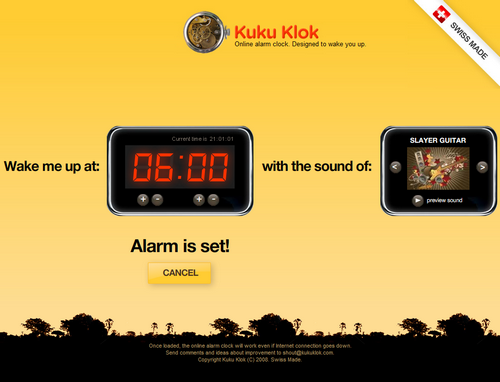
Réglez l’heure de l’alarme et le type de sonnerie, puis activez là. Rien de plus simple pour un réveil assuré, puisque l’alarme fonctionnera même si votre connexion internet tombe pendant la nuit.
Parce que réinventer la roue à chaque fois est ridicule, Google Docs met désormais à votre disposition un catalogue très complet de modèles de documents. Celui-ci est classé par catégorie, avec système de notation et tri par type de document (traitement de texte, tableur ou présentation).
Un simple clic sur le bouton Use this template et il ne vous reste plus qu’a modifier le modèle comme bon vous semble. Par la suite, vous retrouverez un menu New > From template… dans Google Docs qui vous permettra d’accéder directement au catalogue des modèles, pour choisir celui qui vous convient. Avec en bonus, un accès direct aux templates que vous avez déjà utilisé.
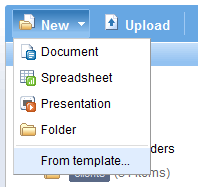
Plus que pratique, une base de modèles de documents bien fournie est indispensable à toute bonne suite bureautique.
Parfois, j’ai l’impression d’être le héros d’Un jour sans fin, et de ré-écrire sans cesse les mêmes articles, tant les meta-moteurs de recherche de torrents sont légions (là, là, puis là, ici et encore là).
Cette fois ci, il s’appelle Speckly et il fait tout comme les autres (recherche sur une dizaine de sites en parallèle, affichage par catégorie, lien direct vers la page de download…), avec une interface encore plus minimaliste ici.
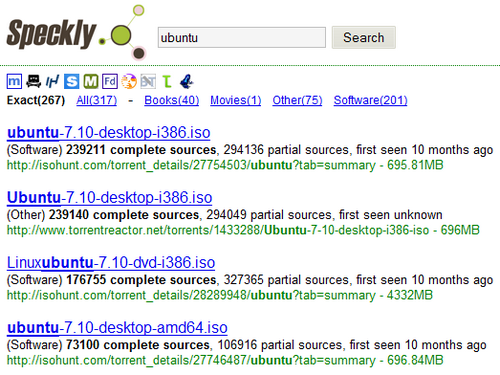
Inconvénient de cette présentation, il n’est plus possible de trier les résultats (c’est obligatoirement par nombre de sources complètes, ce qui est à priori le plus pertinant cependant).
En cette période estivale, et pour bien préparer vos vacances, je vous propose de faire un peu mumuse avec du sable sur thisissand.com.
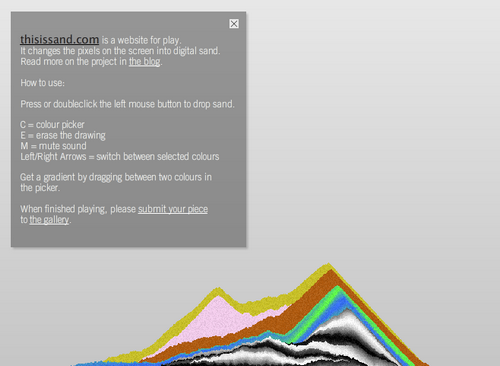
C’est très con, ça ne sert absolument à rien, mais c’est ça peut être beau et ça détend. (et puis, ya pas de raison qu’il n’y ait que moi qui perde mon temps précieux sur ce genre de site time-killer)
Mon petit fou rire du matin. Quand une bande de losers, fans de Star Wars, décident de monter un club de gym pour Jedi en devenir, ça semble pathétique. Mais il faut parfois faire attention à ne pas être pris trop au sérieux par le coté obscur de la Force, sous peine que tout cela ne tourne à la tragédie. (soyez patients, ça devient vraiment excellent au bout de 3min30)
Après mon article sur la nouvelle présentation des sites FTP dans votre navigateur préféré, je continu sur ma lancée avec le mode plein écran (accessible d’une simple pression sur la touche F11, pour info) de Firefox 3 qui a lui aussi subit une petite amélioration.
En effet, le mode plein écran fait maintenant tout disparaitre: barres de menus, de navigation, de raccourcis, d’onglets et d’état (Firefox 2 conservait, lui, les barres de navigation et d’onglets visibles). Vous vous retrouvez donc avec une fenêtre entièrement dédiée au site que vous visitez. Rassurez vous cependant, en plaçant la souris en haut de l’écran, les barres de navigation et d’onglets réapparaitront automatiquement à chaque fois que vous en aurez besoin. Pratique.
Ceci dit, si vous préfériez le mode de fonctionnement de Firefox 2 à ce niveau là, il est tout à fait possible de tuner votre navigateur, comme indiqué sur MozillaLinks, pour qu’il se comporte comme la version 2:
If for some reason you prefer to see the location and tab bars, you can customize Firefox:
- Enter about:config in the location bar to access the advanced preferences.
- Look for browser.fullscreen.autohide and double click it to set it to false.
Or you can just turn off the toolbars slide up animation:
- Look for browser.fullscreen.animateUp, right-click, select Modify and enter 0.